
发布时间:2021-07-14 14: 20: 11
MathType 7(Win系统)的MathPage功能可以让我们将包含方程式、方程式编号和方程式引用的Word文档转换为网页。这个页面在浏览器中的外观与在Word中的外观几乎相同。行内公式(内联方程式)可以正确对齐,显示方程式将居中,插入的方程式可以正常显示和打印。
要使用MathType的MathPage功能将Word文档发布成网页形式,请执行以下操作:
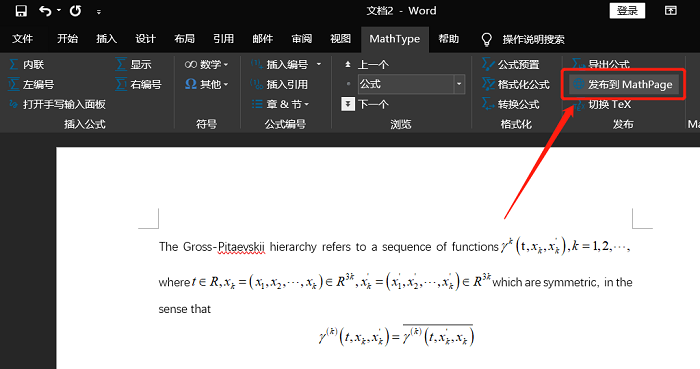
我们可以设置页面的标题和发布文件的名称与路径。这里的“文件名称”需要纯英文路径,用中文名称会有报错。
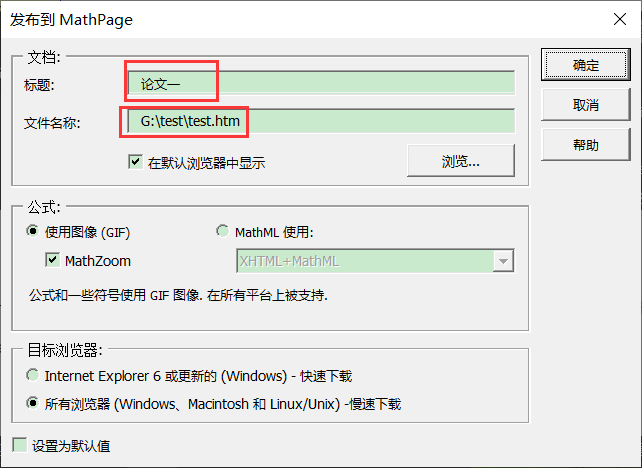
公式这里我们选择默认的“使用图像”即可,另一个MathML是标准的数学标记语言,用来在互联网上书写数学符号和公式的置标语言,但却需要我们以及其他阅读者使用的浏览器能够支持MathML,目前Chrome浏览器因为安全性的考虑停止了对MathML的支持,而IE以及Edge浏览器需要安装扩展插件方可支持MathML。
关于图像和MathML的不同后面我们会详细介绍。
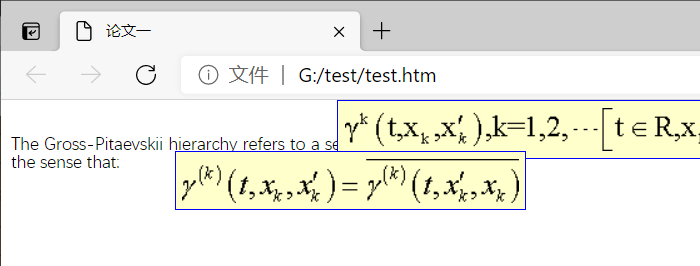
页面中的公式还可直接使用鼠标点击放大。
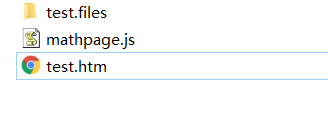
在将公式发布成图片GIF样式后,MathType会针对页面生成一个用于支持的同名文件夹,以及一个名为mathpage.js的JS文件,如果您的网站上有多个MathPage页面,则只需在每个包含使用GIF的MathPage的文件夹中上传一次mathpage.js文件即可。
不过需要注意的是,将Word文档发布成MathPage页面的功能仅在Windows版的MathType 7上可以使用,Mac版MathType目前没有此项功能。而MathType 7(Win系统)发布出来的MathPage页面适用于能在Windows,Mac和Linux / Unix平台上运行的所有主要浏览器。
想了解更多MathType的实用技巧技巧,敬请关注MathType中文网哦。
作者:∅
展开阅读全文
︾